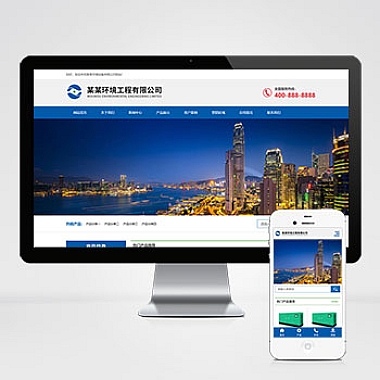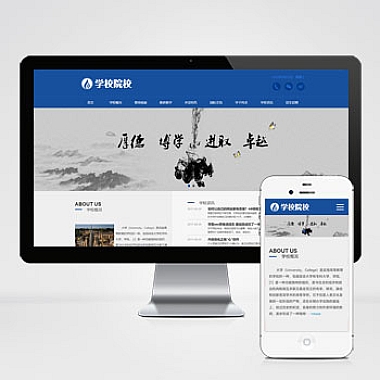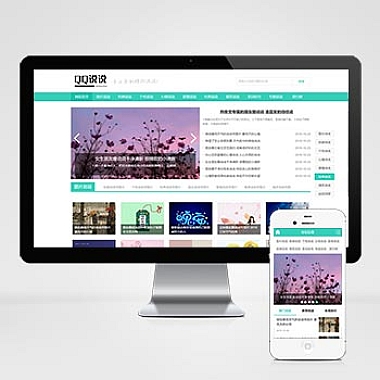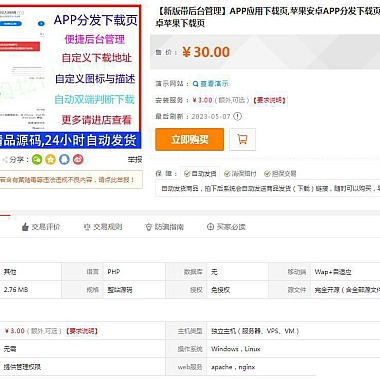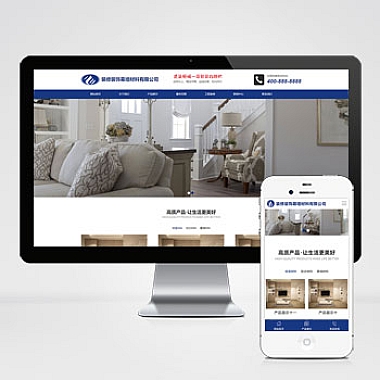未识别的网络怎么处理,笔记本电脑未识别的网络怎么处理
当笔记本电脑无法识别网络时,需要检查硬件问题。以下是一些常见的硬件问题:
1. 网络适配器故障:如果笔记本电脑的网络适配器出现故障,就无法正确识别网络。可以尝试重新安装网络适配器的驱动程序来解决问题。
2. 网线连接问题:如果使用有线网络连接,需要确保网线连接到笔记本电脑的网口上,并且没有松动或损坏。
3. 无线网卡故障:如果使用无线网络连接,需要确保无线网卡正常工作。可以尝试重新安装无线网卡的驱动程序或更换无线网卡来解决问题。
4. 路由器问题:有时候网络无法识别是因为路由器出现问题。可以尝试重启路由器或者联系网络服务提供商进行排查。
二、检查网络设置
如果硬件没有问题,接下来需要检查网络设置是否正确。以下是一些常见的网络设置问题:
1. IP地址冲突:如果笔记本电脑的IP地址与其他设备冲突,就无法正常连接网络。可以尝试更改笔记本电脑的IP地址,或者通过路由器分配IP地址。
2. DNS设置错误:DNS(域名系统)是将域名转换为IP地址的服务。如果DNS设置错误,就无法正确解析域名,导致无法连接网络。可以尝试更改DNS服务器地址或者使用自动获取DNS服务器地址。
3. 代理服务器设置:如果笔记本电脑的代理服务器设置错误,就无法正常连接网络。可以尝试关闭代理服务器或者更改代理服务器设置。
三、检查防火墙设置
防火墙是一种网络安全工具,用于保护计算机免受恶意攻击。但有时候防火墙会阻止网络连接,导致无法识别网络。以下是一些常见的防火墙设置问题:
1. 防火墙屏蔽网络连接:有时候防火墙会将某些网络连接屏蔽,导致无法正常连接网络。可以尝试关闭防火墙或者添加网络连接到防火墙的例外列表中。
2. 防火墙设置过于严格:有时候防火墙设置过于严格,导致无法正常连接网络。可以尝试调整防火墙的安全级别或者添加网络连接的信任规则。
四、检查网络驱动程序
网络驱动程序是控制网络适配器工作的软件。如果网络驱动程序过期或者损坏,就会导致无法识别网络。以下是一些常见的网络驱动程序问题:
1. 驱动程序过期:如果网络驱动程序过期,就会导致无法正常连接网络。可以尝试更新网络驱动程序到版本。
2. 驱动程序损坏:如果网络驱动程序损坏,就无法正确识别网络。可以尝试重新安装网络驱动程序来解决问题。
五、重置网络设置
如果以上方法都无法解决问题,可以尝试重置网络设置。以下是一些重置网络设置的方法:
1. 重启路由器和笔记本电脑:有时候重启路由器和笔记本电脑可以解决网络识别问题。
2. 使用网络故障排除工具:操作系统提供了网络故障排除工具,可以自动检测和修复网络连接问题。可以尝试运行网络故障排除工具来解决问题。
3. 重置网络设置:可以尝试重置网络设置到默认状态,清除所有网络配置并重新建立连接。
六、联系技术支持
如果以上方法都无法解决问题,可以联系笔记本电脑的制造商或者网络服务提供商的技术支持寻求帮助。他们可以提供更专业的指导和解决方案。
当笔记本电脑无法识别网络时,需要检查硬件问题,如网络适配器故障、网线连接问题、无线网卡故障、路由器问题等。如果硬件没有问题,接下来需要检查网络设置是否正确,如IP地址冲突、DNS设置错误、代理服务器设置等。还需要检查防火墙设置是否阻止了网络连接。如果问题仍然存在,可以尝试更新或重新安装网络驱动程序。如果以上方法都无效,可以尝试重置网络设置或联系技术支持寻求帮助。